Inhaltsverzeichnis
Schnelle Inbetriebnahme ist eine neue Funktion des Betriebssystems Windows 10, 8 und 8.1, mit der ein Computer schneller als bisher hochgefahren und gestartet werden kann. Schnelle Inbetriebnahme Funktion wird auch genannt hybrid-boot oder Hybridabschaltung Denn wenn Sie Ihren Computer herunterfahren (oder sich abmelden), speichert das System einen Teil der Systemtreiber und -dateien in einer Ruhezustandsdatei (hiberfil.sys), und wenn Sie Ihren Computer wieder einschalten, verwendet es die Informationen aus dieser Datei, um ihn schneller zu öffnen. Mit anderen Worten: Windows 8 und 8.1 führt keine vollständige Neuinitialisierung des Systems durch, sondern setzt die Arbeit aus dem Ruhezustand fort.
Schnelle Inbetriebnahme ( Hybride Abschaltung ) ist in den Betriebssystemen Windows 10, 8 und 8.1 standardmäßig aktiviert, aber es gibt verschiedene Gründe, die Schnellstartfunktion zu deaktivieren. Zum Beispiel: Viele Windows-Benutzer beschweren sich, dass ihr System ständig neu startet oder abstürzt, wenn es Schnelles Anfahren. Ein weiteres Problem tritt auf, wenn der Schnellstart auf einem Dual-Boot-System {(z. B. einem System mit Windows 8 und einem anderen Betriebssystem (z. B. Windows 7)} aktiviert ist, Schnelle Inbetriebnahme Wenn Sie mit ähnlichen Problemen konfrontiert sind, verwenden Sie diese Anleitung, um den Zugriff auf das andere Betriebssystem zu deaktivieren. Schnelle Inbetriebnahme und lassen Sie sie dann ausgeschaltet.
So deaktivieren Sie den Schnellstart unter Windows 10, 8 und 8.1.
1. Presse " Windows ”  + " R "Tasten zum Laden der ausführen. Dialogfeld.
+ " R "Tasten zum Laden der ausführen. Dialogfeld.
2. Typ " Bedienfeld" und drücken Sie Eingabe .
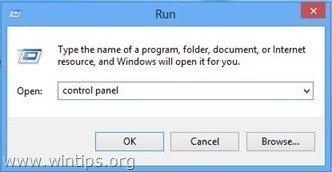
3 Ändern Sie die Ansicht von (oben rechts) zu Kleine Ikonen und klicken Sie dann auf Strom-Optionen .
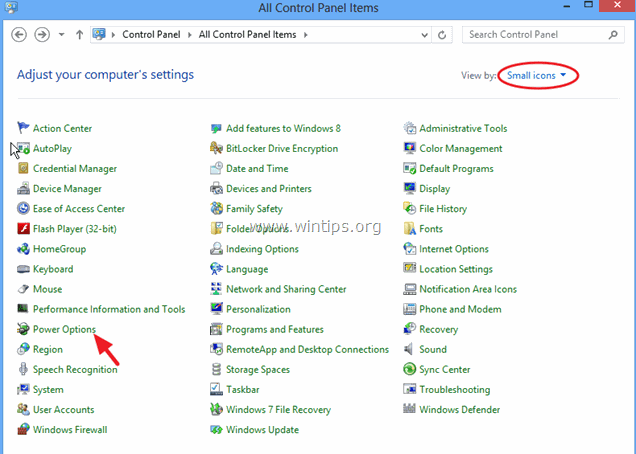
4. Wählen Sie auf der linken Seite " Wählen Sie die Funktion der Stromtasten ".
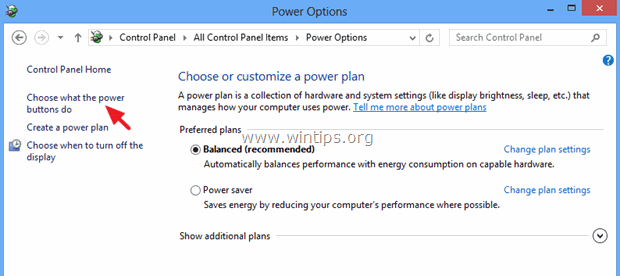
5. Klicken Sie auf " Ändern von Einstellungen, die derzeit nicht verfügbar sind Option ".
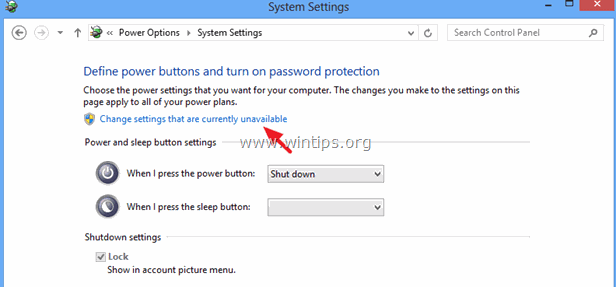
6. Nach unten blättern und abhaken. die " Schnellstart einschalten (empfohlen) " und klicken Sie auf Änderungen speichern. *
* Anmerkung: Wenn die " Schnellstart einschalten (empfohlen) Wenn die Option "Ruhezustand" in diesem Fenster fehlt, müssen Sie den Ruhezustand auf Ihrem Computer aktivieren.
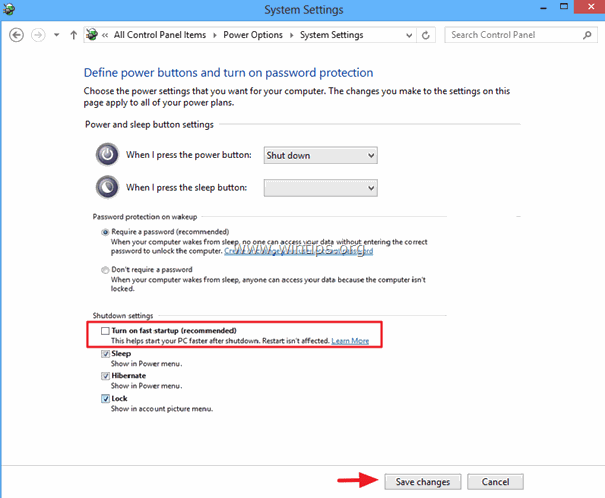
Teil 2: So zeigen Sie die Option "Schnellstart einschalten" in den Energieoptionen an (Ruhezustand aktivieren).
Wenn die " Schnellstart einschalten (empfohlen) Wenn die Option "Ruhezustand" in diesem Fenster fehlt (wie im Screenshot unten), bedeutet dies, dass der Ruhezustand auf Ihrem Computer deaktiviert ist.
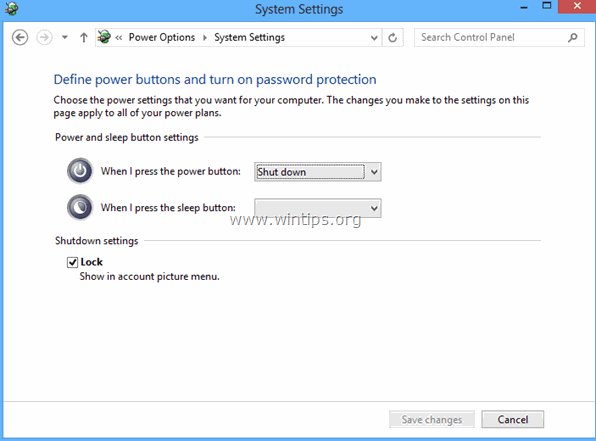
In diesem Fall müssen Sie den Ruhezustand auf Ihrem System aktivieren, um die fehlenden " Schnelles Starten einschalten " Option. Um das zu tun:
1. Presse " Windows ”  + " F " Schlüssel zum Öffnen Suche .
+ " F " Schlüssel zum Öffnen Suche .
2 . Suchfeld Typ " Eingabeaufforderung" und klicken Sie Apps .
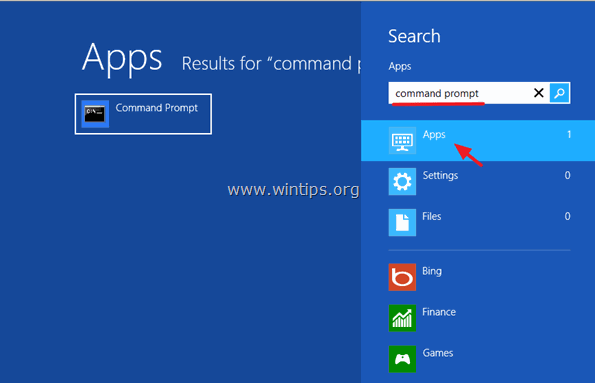
3. Jetzt Rechtsklick auf auf Eingabeaufforderung (auf der linken Seite) und wählen Sie Als Administrator ausführen.
(Presse Ja am UAC Warnmeldung)

4. Geben Sie in das Befehlsfeld den folgenden Befehl ein und drücken Sie Eingabe um den Winterschlaf zu aktivieren:
- powercfg /hibernate ein
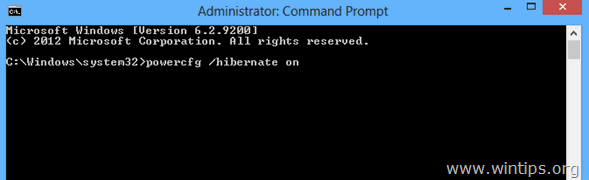
5. Schließen Sie das Eingabeaufforderungsfenster und navigieren Sie dann zur Systemsteuerung, wo der Schnellstart jetzt zu finden sein sollte.
Das war's!

Andy Davis
Der Blog eines Systemadministrators über Windows




